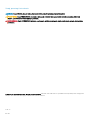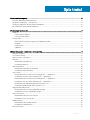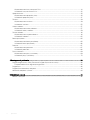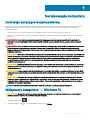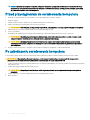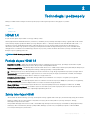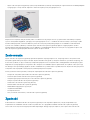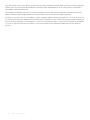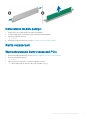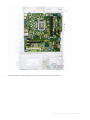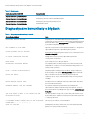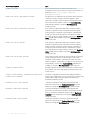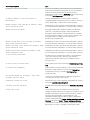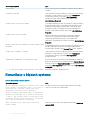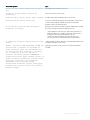Dell Vostro 3670
Instrukcja serwisowa
Model regulacji: D19M
Typ regulacji: D19M005

Uwagi, przestrogi i ostrzeżenia
UWAGA: Napis UWAGA oznacza ważną wiadomość, która pomoże lepiej wykorzystać komputer.
PRZESTROGA: Napis PRZESTROGA informuje o sytuacjach, w których występuje ryzyko uszkodzenia sprzętu lub utraty
danych, i przedstawia sposoby uniknięcia problemu.
OSTRZEŻENIE: Napis OSTRZEŻENIE informuje o sytuacjach, w których występuje ryzyko uszkodzenia sprzętu, obrażeń ciała
lub śmierci.
© 2018 Dell Inc. lub podmioty zależne. Wszelkie prawa zastrzeżone. Dell, EMC i inne znaki towarowe są znakami towarowymi rmy Dell Inc. lub jej spółek
zależnych. Inne znaki towarowe mogą być znakami towarowymi ich właścicieli.
2018 - 04
Wer. A00

Spis treści
1 Serwisowanie komputera................................................................................................................................5
Instrukcje dotyczące bezpieczeństwa.............................................................................................................................5
Wyłączanie komputera — Windows 10...........................................................................................................................5
Przed przystąpieniem do serwisowania komputera.......................................................................................................6
Po zakończeniu serwisowania komputera.......................................................................................................................6
2 Technologia i podzespoły............................................................................................................................... 7
HDMI 1.4.............................................................................................................................................................................. 7
Funkcje złącza HDMI 1.4..............................................................................................................................................7
Zalety interfejsu HDMI................................................................................................................................................. 7
Funkcje USB....................................................................................................................................................................... 8
USB 3.0/USB 3.1 pierwszej generacji (SuperSpeed USB)...................................................................................... 8
Szybkość....................................................................................................................................................................... 8
Zastosowania................................................................................................................................................................9
Zgodność.......................................................................................................................................................................9
3 Wymontowywanie i instalowanie komponentów............................................................................................ 11
Zalecane narzędzia............................................................................................................................................................11
Lista śrub i ilustracje.......................................................................................................................................................... 11
Elementy płyty systemowej.............................................................................................................................................12
Pokrywa............................................................................................................................................................................. 13
Wymontowywanie pokrywy.......................................................................................................................................13
Instalowanie pokrywy................................................................................................................................................. 14
Pokrywa przednia............................................................................................................................................................. 16
Wymontowywanie pokrywy przedniej......................................................................................................................16
Instalowanie osłony przedniej....................................................................................................................................18
Dysk twardy......................................................................................................................................................................20
Wymontowywanie zestawu dysku twardego 3,5" — opcjonalnie....................................................................... 20
Instalowanie zestawu dysku twardego 3,5" — opcjonalnie..................................................................................23
Wymontowywanie zestawu dysku twardego 2,5" — opcjonalnie....................................................................... 26
Instalowanie zestawu dysku twardego 2,5" — opcjonalnie..................................................................................29
Wymontowywanie opcjonalnego dysku SSD M.2 PCIe........................................................................................ 32
Instalowanie opcjonalnego dysku SSD M.2 PCIe................................................................................................... 33
Napęd dysków optycznych.............................................................................................................................................34
Wymontowywanie zestawu napędu optycznego...................................................................................................34
Instalowanie zestawu napędu optycznego............................................................................................................. 36
Karta sieci WLAN.............................................................................................................................................................38
Wymontowywanie karty sieci WLAN...................................................................................................................... 38
Instalowanie karty sieci WLAN................................................................................................................................. 39
Moduły pamięci................................................................................................................................................................ 40
Wymontowywanie modułu pamięci......................................................................................................................... 40
Instalowanie modułu pamięci.....................................................................................................................................41
Karta rozszerzeń...............................................................................................................................................................41
Spis treści
3

Wymontowywanie karty rozszerzeń PCIe............................................................................................................... 41
Instalowanie karty rozszerzeń PCIe.........................................................................................................................43
Opcjonalna karta.............................................................................................................................................................. 45
Wymontowywanie opcjonalnej karty....................................................................................................................... 45
Instalowanie opcjonalnej karty.................................................................................................................................. 47
Zasilacz..............................................................................................................................................................................49
Wymontowywanie zasilacza..................................................................................................................................... 49
Instalowanie zasilacza................................................................................................................................................53
Osłona radiatora............................................................................................................................................................... 57
Wymontowywanie osłony radiatora......................................................................................................................... 57
Instalowanie osłony radiatora................................................................................................................................... 59
Zestaw radiatora............................................................................................................................................................... 61
Wymontowywanie zespołu radiatora........................................................................................................................61
Instalowanie radiatora................................................................................................................................................63
Bateria pastylkowa...........................................................................................................................................................65
Wymontowywanie baterii pastylkowej.................................................................................................................... 65
Instalowanie baterii pastylkowej............................................................................................................................... 66
Procesor............................................................................................................................................................................ 67
Wymontowywanie procesora....................................................................................................................................67
Instalowanie procesora..............................................................................................................................................68
Płyta systemowa..............................................................................................................................................................69
Wymontowywanie płyty systemowej...................................................................................................................... 69
Instalowanie płyty systemowej.................................................................................................................................75
4 Rozwiązywanie problemów.......................................................................................................................... 80
Program diagnostyczny ePSA (Enhanced Pre-Boot System Assessment)............................................................. 80
Przeprowadzanie testu diagnostycznego ePSA.................................................................................................... 80
Diagnostyka...................................................................................................................................................................... 80
Diagnostyczne komunikaty o błędach............................................................................................................................81
Komunikaty o błędach systemu......................................................................................................................................84
5 Uzyskiwanie pomocy................................................................................................................................... 86
Kontakt z rmą Dell......................................................................................................................................................... 86
4
Spis treści

Serwisowanie komputera
Instrukcje dotyczące bezpieczeństwa
Aby uchronić komputer przed uszkodzeniem i zapewnić sobie bezpieczeństwo, należy przestrzegać następujących zaleceń dotyczących
bezpieczeństwa. O ile nie wskazano inaczej, każda procedura opisana w tym dokumencie opiera się na założeniu, że są spełnione
następujące warunki:
• Użytkownik zapoznał się z informacjami dotyczącymi bezpieczeństwa, jakie zostały dostarczone z komputerem.
• Element można wymienić lub — jeżeli został zakupiony oddzielnie — zainstalować, wykonując procedurę wymontowania w odwrotnej
kolejności.
OSTRZEŻENIE: Przed otwarciem obudowy komputera lub zdjęciem paneli należy odłączyć wszystkie źródła zasilania. Po
zakończeniu pracy należy najpierw zainstalować wszystkie pokrywy i panele oraz wkręcić śruby, a dopiero potem podłączyć
zasilanie.
OSTRZEŻENIE: Przed przystąpieniem do wykonywania czynności wymagających otwarcia obudowy komputera należy zapoznać
się z instrukcjami dotyczącymi bezpieczeństwa, dostarczonymi z komputerem. Więcej informacji na temat postępowania
zgodnego z zasadami bezpieczeństwa znajduje się na stronie dotyczącej przestrzegania przepisów pod adresem www.dell.com/
regulatory_compliance.
PRZESTROGA: Wiele napraw może być wykonywanych tylko przez wykwalikowanego technika serwisowego. Użytkownik może
jedynie rozwiązywać problemy lub wykonywać proste naprawy autoryzowane w dokumentacji produktu bądź według wskazówek
zespołu wsparcia technicznego przekazywanych online lub telefonicznie. Uszkodzenia wynikające z napraw serwisowych
nieautoryzowanych przez rmę Dell nie są objęte gwarancją. Należy przeczytać instrukcje bezpieczeństwa dostarczone z
produktem i przestrzegać ich.
PRZESTROGA: Aby uniknąć wyładowań elektrostatycznych, przed dotknięciem komputera w celu przeprowadzenia demontażu
należy skorzystać z uziemienia zakładanego na nadgarstek lub dotykać co jakiś czas niepomalowanej metalowej powierzchni na
obudowie komputera.
PRZESTROGA: Z komponentami i kartami należy obchodzić się ostrożnie. Nie dotykać elementów ani styków na kartach. Kartę
należy trzymać za krawędzie lub za jej metalowe wsporniki. Komponenty, takie jak mikroprocesor, należy trzymać za brzegi, a nie
za styki.
PRZESTROGA: Odłączając kabel, należy pociągnąć za wtyczkę lub umieszczony na niej uchwyt, a nie za sam kabel. Niektóre
kable mają złącza z zatrzaskami; jeśli odłączasz kabel tego rodzaju, przed odłączeniem naciśnij zatrzaski. Pociągając za złącza,
należy je trzymać w linii prostej, aby uniknąć wygięcia styków. Przed podłączeniem kabla należy upewnić się, że oba złącza są
prawidłowo zorientowane i wyrównane.
UWAGA: Kolor komputera i niektórych części może różnić się nieznacznie od pokazanych w tym dokumencie.
Wyłączanie komputera — Windows 10
PRZESTROGA
: Aby zapobiec utracie danych, przed wyłączeniem komputera lub zdjęciem pokrywy bocznej należy zapisać i
zamknąć wszystkie otwarte pliki i zakończyć wszystkie programy.
1
Kliknij lub stuknij przycisk .
2 Kliknij lub stuknij przycisk , a następnie kliknij lub stuknij polecenie Wyłącz.
1
Serwisowanie komputera 5

UWAGA: Sprawdź, czy komputer i wszystkie podłączone urządzenia są wyłączone. Jeśli komputer i podłączone do niego
urządzenia nie wyłączyły się automatycznie po wyłączeniu systemu operacyjnego, naciśnij przycisk zasilania i przytrzymaj
go przez około 6 sekund w celu ich wyłączenia.
Przed przystąpieniem do serwisowania komputera
1 Sprawdź, czy powierzchnia robocza jest płaska i czysta, aby uniknąć porysowania komputera.
2 Wyłącz komputer.
3 Oddokuj komputer, jeśli jest podłączony do urządzenia dokującego (zadokowany).
4 Odłącz od komputera wszystkie kable sieciowe (jeśli są dostępne).
PRZESTROGA: Jeśli komputer jest wyposażony w port RJ45, odłączając kabel sieciowy, najpierw odłącz go od komputera.
5 Odłącz komputer i wszystkie urządzenia peryferyjne od gniazdek elektrycznych.
6 Otwórz wyświetlacz.
7 Naciśnij przycisk zasilania i przytrzymaj przez kilka sekund, aby odprowadzić ładunki elektryczne z płyty systemowej.
PRZESTROGA: Aby uniknąć porażenia prądem elektrycznym, przed wykonaniem czynności w punkcie 8 zawsze należy
odłączyć komputer od źródła zasilania, wyjmując kabel z gniazdka elektrycznego.
PRZESTROGA: Aby uniknąć wyładowania elektrostatycznego, należy odprowadzać ładunki z ciała za pomocą opaski
uziemiającej zakładanej na nadgarstek lub dotykając co pewien czas nielakierowanej metalowej powierzchni (np. złącza z
tyłu komputera).
8 Wyjmij wszelkie zainstalowane w komputerze karty ExpressCard lub karty inteligentne z odpowiednich gniazd.
Po zakończeniu serwisowania komputera
Po dokonaniu wymiany sprzętu, ale jeszcze przed włączeniem komputera, podłącz wszelkie urządzenia zewnętrzne, karty i kable.
PRZESTROGA
: Aby uniknąć uszkodzenia komputera, należy używać akumulatorów przeznaczonych dla danego modelu
komputera Dell. Nie należy stosować akumulatorów przeznaczonych do innych komputerów Dell.
1 Podłącz urządzenia zewnętrzne, takie jak replikator portów lub baza multimedialna, oraz zainstaluj wszelkie używane karty, na przykład
karty ExpressCard.
2 Podłącz do komputera kable telefoniczne lub sieciowe.
PRZESTROGA
: Aby podłączyć kabel sieciowy, należy najpierw podłączyć go do urządzenia sieciowego, a następnie do
komputera.
3 Podłącz komputer i wszystkie urządzenia peryferyjne do gniazdek elektrycznych.
4 Włącz komputer.
6
Serwisowanie komputera

Technologia i podzespoły
Niniejszy rozdział zawiera szczegółowe informacje dotyczące technologii i komponentów dostępnych w systemie.
Tematy:
• HDMI 1.4
• Funkcje USB
HDMI 1.4
W tym temacie opisano złącze HDMI 1.4 oraz jego funkcje i zalety.
HDMI (High-Denition Multimedia Interface) to branżowy standard cyfrowej transmisji nieskompresowanego sygnału audio/wideo HDMI
stanowi interfejs między zgodnymi źródłami cyfrowego dźwięku i obrazu — takimi jak odtwarzacz DVD lub odbiornik audio/wideo — a
zgodnymi cyfrowymi urządzeniami audio/wideo, takimi jak telewizory cyfrowe. Interfejs HDMI jest przeznaczony dla telewizorów i
odtwarzaczy DVD HDMI. Jego podstawową zaletą jest zmniejszenie ilości kabli i obsługa technologii ochrony treści. Standard HDMI
obsługuje obraz w rozdzielczości standardowej, podwyższonej i wysokiej, a także umożliwia odtwarzanie cyfrowego wielokanałowego
dźwięku za pomocą jednego przewodu.
UWAGA
: HDMI 1.4 obsługuje dźwięk 5.1.
Funkcje złącza HDMI 1.4
• Kanał Ethernet HDMI – dodaje do połączenia HDMI możliwość szybkiego przesyłu sieciowego, pozwalając użytkownikom w pełni
korzystać z urządzeń obsługujących protokół IP bez potrzeby osobnego kabla Ethernet.
• Kanał powrotny dźwięku – umożliwia podłączonemu do HDMI telewizorowi z wbudowanym tunerem przesyłanie danych dźwiękowych
„w górę strumienia” do systemu dźwięku przestrzennego, eliminując potrzebę osobnego kabla audio.
• 3D – deniuje protokoły we/wy dla najważniejszych formatów obrazu 3D, torując drogę do prawdziwie trójwymiarowych gier i lmów.
• Typ zawartości – przesyłanie informacji o typie zawartości w czasie rzeczywistym między wyświetlaczem a źródłem, umożliwiające
telewizorowi optymalizację ustawień obrazu w zależności od typu zawartości.
• Dodatkowe przestrzenie barw – wprowadza obsługę dodatkowych modeli barw stosowanych w fotograi cyfrowej i grace
komputerowej.
• Obsługa standardu 4K – umożliwia przesyłanie obrazu w rozdzielczości znacznie wyższej niż 1080p do wyświetlaczy nowej generacji,
które dorównują jakością systemom Digital Cinema stosowanym w wielu komercyjnych kinach
• Złącze HDMI Micro – nowe, mniejsze złącze dla telefonów i innych urządzeń przenośnych, obsługujące rozdzielczość do 1080p
• Samochodowy system połączeń – nowe kable i złącza do samochodowych systemów połączeń, dostosowane do specycznych
wymogów środowiska samochodowego i zapewniające prawdziwą jakość HD.
Zalety interfejsu HDMI
• Jakość HDMI umożliwia transmisję cyfrowego, nieskompresowanego sygnału audio i wideo przy zachowaniu najwyższej jakości obrazu.
• Niski koszt HDMI to proste i ekonomiczne rozwiązanie, które łączy jakość i funkcjonalność cyfrowego interfejsu z obsługą
nieskompresowanych formatów wideo
• Dźwięk HDMI obsługuje wiele formatów audio, od standardowego dźwięku stereofonicznego po wielokanałowy dźwięk przestrzenny.
• HDMI łączy obraz i wielokanałowy dźwięk w jednym kablu, eliminując wysokie koszty i komplikacje związane z wieloma kablami
stosowanymi w bieżących systemach A/V
2
Technologia i podzespoły 7

• HDMI obsługuje komunikację między źródłem wideo (takim jak odtwarzacz DVD) a telewizorem DTV, zapewniające nowe możliwości
Funkcje USB
Standard uniwersalnej magistrali szeregowej USB (Universal Serial Bus) został wprowadzony w 1996 r. Interfejs ten znacznie uprościł
podłączanie do komputerów hostów urządzeń peryferyjnych, takich jak myszy, klawiatury, napędy zewnętrzne i drukarki.
Przyjrzyjmy się pokrótce ewolucji USB, korzystając z poniższej tabeli.
Tabela 1. Ewolucja USB
Typ Prędkość przesyłania danych Kategoria Rok wprowadzenia
USB 3.0/USB 3.1
pierwszej generacji
5 Gb/s Super-Speed 2010
USB 2.0 480 Mb/s Hi-Speed 2000
USB 3.0/USB 3.1 pierwszej generacji (SuperSpeed USB)
Przez wiele lat standard USB 2.0 był stale rozpowszechniany jako jedyny właściwy standard interfejsu komputerów. Sprzedano ok. 6
miliardów urządzeń, jednak potrzeba większej szybkości wciąż istniała w związku z rosnącą szybkością obliczeniową urządzeń oraz
większym zapotrzebowaniem na przepustowość. Odpowiedzią na potrzeby klientów jest standard USB 3.0/USB 3.1 pierwszej generacji,
który teoretycznie zapewnia 10-krotnie większą szybkość niż poprzednik. W skrócie funkcje standardu USB 3.1 pierwszej generacji można
opisać następująco:
• Wyższa szybkość przesyłania danych (do 5 Gb/s)
• Większa maksymalna moc zasilania magistrali i większy pobór prądu dostosowany do urządzeń wymagających dużej mocy
• Nowe funkcje zarządzania zasilaniem
• Transmisja typu pełny dupleks i obsługa nowych typów transmisji danych
• Wsteczna zgodność z USB 2.0
• Nowe złącza i kable
Poniższe tematy zawierają odpowiedzi na najczęściej zadawane pytana dotyczące standardu USB 3.0/USB 3.1 pierwszej generacji.
Szybkość
Obecnie w najnowszej specykacji standardu USB 3.0/USB 3.1 pierwszej generacji zdeniowane są 3 tryby szybkości. Są to tryby Super-
Speed, Hi-Speed i Full-Speed. Nowy tryb SuperSpeed ma prędkość przesyłania danych 4,8 Gb/s. W specykacji nadal istnieją tryby USB
Hi-Speed i Full-Speed, znane szerzej odpowiednio jako USB 2.0 i 1.1. Te wolniejsze tryby nadal działają z szybkością odpowiednio 480 Mb/s i
12 Mb/s. Zostały one zachowane dla zgodności ze starszym sprzętem.
Znacznie wyższa wydajność złącza USB 3.0/3.1 pierwszej generacji jest możliwa dzięki następującym zmianom technologicznym:
• Dodatkowa zyczna magistrala istniejącą równolegle do bieżącej magistrali USB 2.0 (patrz zdjęcie poniżej).
• Złącze USB 2.0 miało cztery przewody (zasilania, uziemienia oraz parę przewodów do danych różnicowych); złącze USB 3.0/3.1
pierwszej generacji dysponuje czterema dodatkowymi przewodami obsługującymi dwie pary sygnałów różnicowych (odbioru i przesyłu),
co daje łącznie osiem przewodów w złączach i kablach.
8
Technologia i podzespoły

• Złącze USB 3.0/3.1 pierwszej generacji wykorzystuje dwukierunkowy interfejs transmisji danych w przeciwieństwie do układu półdupleks
występującego w wersji USB 2.0. Zapewnia to 10-krotnie większą teoretyczną przepustowość.
Współczesne rozwiązania, takie jak materiały wideo w rozdzielczości HD, pamięci masowe o pojemnościach wielu terabajtów i aparaty
cyfrowe o dużej liczbie megapikseli, wymagają coraz większej przepustowości — standard USB 2.0 może nie być wystarczająco szybki.
Ponadto żadne połączenie USB 2.0 nie zbliżało się nawet do teoretycznej maksymalnej przepustowości 480 Mb/s: realne maksimum
wynosiło około 320 Mb/s (40 MB/s). Podobnie złącze USB 3.0/USB 3.1 pierwszej generacji nigdy nie osiągnie prędkości 4,8 Gb/s.
Prawdopodobnie realne maksimum będzie wynosiło 400 MB/s z uwzględnieniem danych pomocniczych. Przy tej prędkości złącze USB
3.0/USB 3.1 pierwszej generacji będzie 10-krotnie szybsze od złącza USB 2.0.
Zastosowania
Złącze USB 3.0/USB 3.1 pierwszej generacji zapewnia urządzeniom większą przepustowość, zwiększając komfort korzystania z nich.
Przesyłanie sygnału wideo przez złącze USB było dotychczas bardzo niewygodne (z uwagi na rozdzielczość, opóźnienia i kompresję), ale
można sobie wyobrazić, że przy 5–10-krotnym zwiększeniu przepustowości rozwiązania wideo USB będą działać znacznie lepiej. Sygnał
Single-link DVI wymaga przepustowości prawie 2 Gb/s. Przepustowość 480 Mb/s była tu ograniczeniem, ale szybkość 5 Gb/s jest więcej
niż obiecująca. Ten zapowiadający prędkość 4,8 Gb/s standard może się znaleźć nawet w produktach, które dotychczas nie były kojarzone
ze złączami USB, na przykład w zewnętrznych systemach pamięci masowej RAID.
Poniżej wymieniono niektóre produkty z interfejsem SuperSpeed USB 3.0/USB 3.1 pierwszej generacji:
• Zewnętrzne stacjonarne dyski twarde USB 3.0/USB 3.1 pierwszej generacji
• Przenośne dyski twarde USB 3.0/USB 3.1 pierwszej generacji
• Stacje dokujące i przejściówki do dysków USB 3.0/USB 3.1 pierwszej generacji
• Pamięci i czytniki USB 3.0/USB 3.1 pierwszej generacji
• Nośniki SSD USB 3.0/USB 3.1 pierwszej generacji
• Macierze RAID USB 3.0/USB 3.1 pierwszej generacji
• Multimedialne napędy dysków optycznych
• Urządzenia multimedialne
• Rozwiązania sieciowe
• Karty rozszerzeń i koncentratory USB 3.0/USB 3.1 pierwszej generacji
Zgodność
Dobra wiadomość: standard USB 3.0/USB 3.1 pierwszej generacji został od podstaw zaplanowany z myślą o bezproblemowym
współistnieniu ze standardem USB 2.0. Przede wszystkim mimo że w przypadku standardu USB 3.0/USB 3.1 pierwszej generacji
zastosowano nowe zyczne metody połączeń i kable zapewniające obsługę większych szybkości, samo złącze zachowało taki sam
Technologia i podzespoły
9

prostokątny kształt i cztery styki rozmieszczone identycznie jak w złączu standardu USB 2.0. W kablu USB 3.0/USB 3.1 pierwszej generacji
znajduje się pięć nowych połączeń odpowiedzialnych za niezależny odbiór i nadawanie danych, które są aktywowane po podłączeniu do
odpowiedniego złącza SuperSpeed USB.
System Windows 8/10 będzie wyposażony w macierzystą obsługę kontrolerów USB 3.1 pierwszej generacji. Poprzednie wersje systemu
Windows w dalszym ciągu wymagają oddzielnych sterowników dla kontrolerów USB 3.0/USB 3.1 pierwszej generacji.
Firma Microsoft poinformowała, że system Windows 7 będzie obsługiwał standard USB 3.1 pierwszej generacji — być może nie od razu, ale
po zainstalowaniu późniejszego dodatku Service Pack lub aktualizacji. Niewykluczone, że po udanym wprowadzeniu obsługi standardu USB
3.0/USB 3.1 pierwszej generacji w systemie Windows 7 zostanie ona wprowadzona również w systemie Vista. Firma Microsoft potwierdziła
to, mówiąc, że większość jej partnerów jest zdania, iż system Vista powinien również obsługiwać standard USB 3.0/USB 3.1 pierwszej
generacji.
10 Technologia i podzespoły

Wymontowywanie i instalowanie komponentów
Zalecane narzędzia
Procedury przedstawione w tym dokumencie wymagają użycia następujących narzędzi:
• Wkrętak krzyżakowy nr 0
• Wkrętak krzyżakowy nr 1
• Rysik z tworzywa sztucznego
UWAGA: Wkrętak nr 0 jest przeznaczony do śrub 0–1, a wkrętak nr 1 do śrub 2–4.
Lista śrub i ilustracje
Tabela 2. Vostro 3670 — lista rozmiarów śrub
Element Typ śruby Ilość Ilustracja Kolor
zasilacz
Pokrywa boczna
Przedni wspornik we/wy
Płyta główna
Wspornik karty PCI
6,32xL6,35
4
2
1
8
1
Czarny
Dysk twardy 3,5" (opcjonalnie)
6,32UNCx3,6
4
Srebrna
Niski napęd optyczny M2x2
2
Czarny
Karta SSD M.2
Karta NGFF
M2x3.5
1
1
Srebrna
Dysk twardy 2,5" (opcjonalnie 1 szt.)
Dysk twardy 2,5" (opcjonalnie 2 szt.)
M3x3,5
2
4
Srebrna
3
Wymontowywanie i instalowanie komponentów 11

Elementy płyty systemowej
1 złącze przełącznika zasilania
2 Złącze SATA 2 (kolor biały)
3 Złącze SATA 1 (kolor czarny)
4 Gniazdo baterii pastylkowej
5 Złącze SATA 3 (kolor czarny)
6 Złącze SATA 0 (kolor niebieski)
7 Złącze HDD_ODD_PowerCable (SATA_PWR)
8 Złącze HDD_ODD_PowerCable (SATA_PWR)
9 Złącze zasilania ATX (ATX_SYS)
10 Złącze karty M.2 WLAN
11 Zworniki trybu serwisowego/kasowania hasła/resetowania ustawień CMOS
12 Złącze PCI (SLOT4)
13 Złącze PCIe x1 (SLOT3)
14 Złącze PCIe x16 (SLOT2)
12
Wymontowywanie i instalowanie komponentów

15 Złącze PCIe x1 (SLOT1)
16 Złącze PCIe M.2
17 Złącze zasilania procesora (ATX_CPU)
18 Gniazdo procesora (CPU)
19 Złącze wentylatora procesora (FAN_CPU)
20 Złącza pamięci (DIMM1/DIMM2)
Pokrywa
Wymontowywanie pokrywy
1 Wykonaj procedurę przedstawioną w sekcji Przed przystąpieniem do serwisowania komputera.
2 Aby zdjąć pokrywę, wykonaj następujące czynności:
a Wykręć dwie śruby (6-32x6,35) mocujące pokrywę do komputera [1]. Zsuń pokrywę z komputera [2].
b Zdejmij pokrywę.
Wymontowywanie i instalowanie komponentów 13

Instalowanie pokrywy
1 Umieść pokrywę na komputerze i przesuń ją do przodu, aby zatrzasnęła się na miejscu.
14
Wymontowywanie i instalowanie komponentów

2 Wkręć dwie śruby (6-32x6,35) mocujące pokrywę do komputera.
Wymontowywanie i instalowanie komponentów
15

3 Wykonaj procedurę przedstawioną w sekcji Po zakończeniu serwisowania komputera.
Pokrywa przednia
Wymontowywanie pokrywy przedniej
1 Wykonaj procedurę przedstawioną w sekcji Przed przystąpieniem do serwisowania komputera.
2 Zdejmij pokrywę.
3 Aby wymontować osłonę:
a Unieś trzy zatrzaski, aby uwolnić osłonę z obudowy [1].
b Unieś obudowę, a następnie obróć i odciągnij od komputera pokrywę przednią, aby zwolnić zaczepy [2].
16
Wymontowywanie i instalowanie komponentów

c Unieś obudowę i zdejmij pokrywę przednią z obudowy.
Wymontowywanie i instalowanie komponentów
17

Instalowanie osłony przedniej
1 Wyrównaj osłonę do zaczepów na obudowie.
18
Wymontowywanie i instalowanie komponentów

2 Obróć osłonę, aby zaczepy zaskoczyły.
Wymontowywanie i instalowanie komponentów
19

3 Zainstaluj pokrywę.
4 Wykonaj procedurę przedstawioną w sekcji Po zakończeniu serwisowania komputera.
Dysk twardy
Wymontowywanie zestawu dysku twardego 3,5" —
opcjonalnie
1 Wykonaj procedurę przedstawioną w sekcji Przed przystąpieniem do serwisowania komputera.
2 Wymontuj następujące elementy:
a Pokrywa
b Osłona przednia
3 Wykonaj następujące czynności, aby wymontować zestaw dysku twardego:
a Odłącz kabel zasilania i kabel danych od złączy dysku twardego.
20
Wymontowywanie i instalowanie komponentów
Strona się ładuje...
Strona się ładuje...
Strona się ładuje...
Strona się ładuje...
Strona się ładuje...
Strona się ładuje...
Strona się ładuje...
Strona się ładuje...
Strona się ładuje...
Strona się ładuje...
Strona się ładuje...
Strona się ładuje...
Strona się ładuje...
Strona się ładuje...
Strona się ładuje...
Strona się ładuje...
Strona się ładuje...
Strona się ładuje...
Strona się ładuje...
Strona się ładuje...
Strona się ładuje...
Strona się ładuje...
Strona się ładuje...
Strona się ładuje...
Strona się ładuje...
Strona się ładuje...
Strona się ładuje...
Strona się ładuje...
Strona się ładuje...
Strona się ładuje...
Strona się ładuje...
Strona się ładuje...
Strona się ładuje...
Strona się ładuje...
Strona się ładuje...
Strona się ładuje...
Strona się ładuje...
Strona się ładuje...
Strona się ładuje...
Strona się ładuje...
Strona się ładuje...
Strona się ładuje...
Strona się ładuje...
Strona się ładuje...
Strona się ładuje...
Strona się ładuje...
Strona się ładuje...
Strona się ładuje...
Strona się ładuje...
Strona się ładuje...
Strona się ładuje...
Strona się ładuje...
Strona się ładuje...
Strona się ładuje...
Strona się ładuje...
Strona się ładuje...
Strona się ładuje...
Strona się ładuje...
Strona się ładuje...
Strona się ładuje...
Strona się ładuje...
Strona się ładuje...
Strona się ładuje...
Strona się ładuje...
Strona się ładuje...
Strona się ładuje...
-
 1
1
-
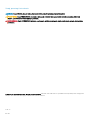 2
2
-
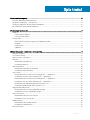 3
3
-
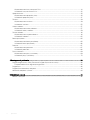 4
4
-
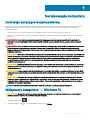 5
5
-
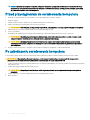 6
6
-
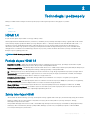 7
7
-
 8
8
-
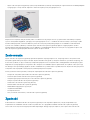 9
9
-
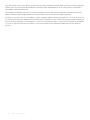 10
10
-
 11
11
-
 12
12
-
 13
13
-
 14
14
-
 15
15
-
 16
16
-
 17
17
-
 18
18
-
 19
19
-
 20
20
-
 21
21
-
 22
22
-
 23
23
-
 24
24
-
 25
25
-
 26
26
-
 27
27
-
 28
28
-
 29
29
-
 30
30
-
 31
31
-
 32
32
-
 33
33
-
 34
34
-
 35
35
-
 36
36
-
 37
37
-
 38
38
-
 39
39
-
 40
40
-
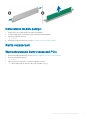 41
41
-
 42
42
-
 43
43
-
 44
44
-
 45
45
-
 46
46
-
 47
47
-
 48
48
-
 49
49
-
 50
50
-
 51
51
-
 52
52
-
 53
53
-
 54
54
-
 55
55
-
 56
56
-
 57
57
-
 58
58
-
 59
59
-
 60
60
-
 61
61
-
 62
62
-
 63
63
-
 64
64
-
 65
65
-
 66
66
-
 67
67
-
 68
68
-
 69
69
-
 70
70
-
 71
71
-
 72
72
-
 73
73
-
 74
74
-
 75
75
-
 76
76
-
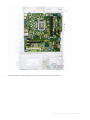 77
77
-
 78
78
-
 79
79
-
 80
80
-
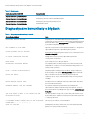 81
81
-
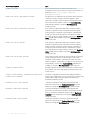 82
82
-
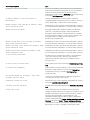 83
83
-
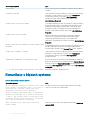 84
84
-
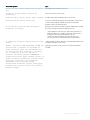 85
85
-
 86
86
Powiązane artykuły
-
Dell Vostro 3671 Instrukcja obsługi
-
Dell Vostro 3470 Instrukcja obsługi
-
Dell Vostro 3471 Instrukcja obsługi
-
Dell Precision 3431 Instrukcja obsługi
-
Dell OptiPlex 5060 Instrukcja obsługi
-
Dell OptiPlex 5050 Instrukcja obsługi
-
Dell OptiPlex 3050 Instrukcja obsługi
-
Dell OptiPlex 3060 Instrukcja obsługi
-
Dell OptiPlex 7050 Instrukcja obsługi
-
Dell OptiPlex 3070 Instrukcja obsługi